Cómo cerrar sesión en Hulu en un Roku
Qué saber
- Aplicación Hulu: Perfil principal > Icono de perfil > Cerrar sesión> Cerrar sesión en Hulu.
- Para volver a iniciar sesión: Aplicación Hulu > Iniciar sesión > Elija iniciar sesión en su computadora o dispositivo Roku> Ingrese la información de la cuenta usando el método elegido.
Iniciar o cerrar sesión en Hulu en un dispositivo como Roku puede ser un poco diferente que en su teléfono o computadora. Sin embargo, todo lo que necesita hacer es usar su control remoto Roku e ingresar a la configuración de su perfil en la aplicación Hulu.
¿Cómo cierro la sesión de Hulu en Roku?
Primero, querrá abrir su aplicación Hulu en Roku. Luego, siga estos pasos para cerrar sesión en su cuenta de Hulu.
-
En la página principal de Hulu, seleccione su icono de perfil.
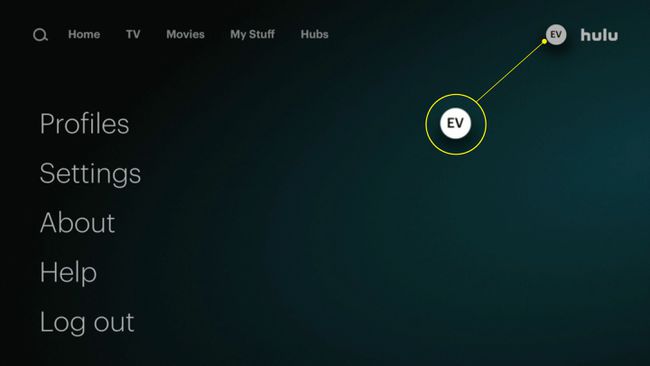
-
Desplácese hacia abajo y seleccione Cerrar sesión.
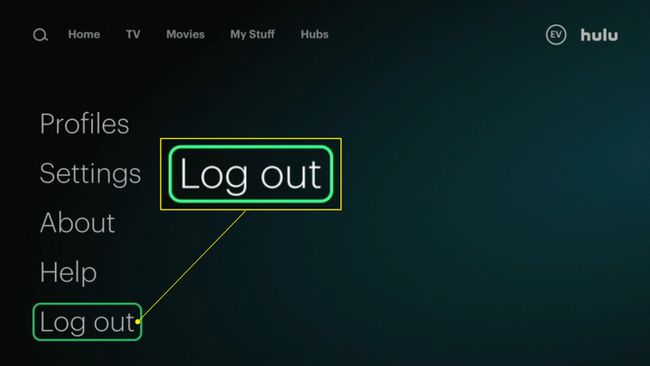
Seleccione Cerrar sesión en Hulu para confirmar. Serás llevado a la página de suscripción o inicio de sesión de Hulu.
¿Cómo inicio sesión en Hulu en Roku?
Si decides volver a iniciar sesión en Hulu en tu dispositivo Roku, el proceso es muy sencillo. Solo asegúrese de tener a mano su información de inicio de sesión.
-
Abra la aplicación Hulu y seleccione Iniciar sesión.
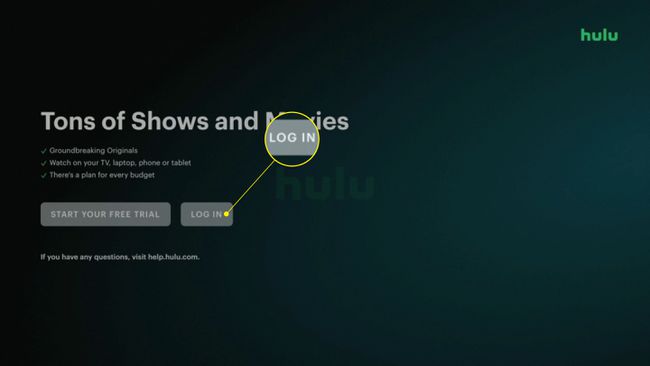
Elija ya sea Activar en una computadora o Iniciar sesión en este dispositivo.
Si elige activar en su computadora, vaya al enlace que se muestra en la pantalla, inicie sesión en su cuenta de Hulu y luego ingrese el código que también se muestra en la pantalla.
-
Para iniciar sesión en su dispositivo Roku, use su control remoto para ingresar su nombre de usuario y contraseña y seleccione Iniciar sesión.
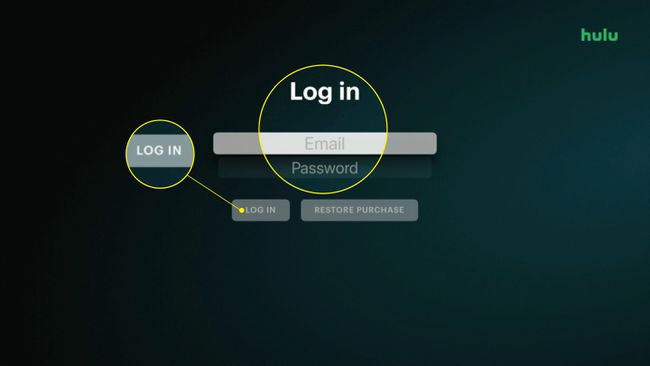
-
Ahora puede seleccionar el perfil que desea usar en Hulu.
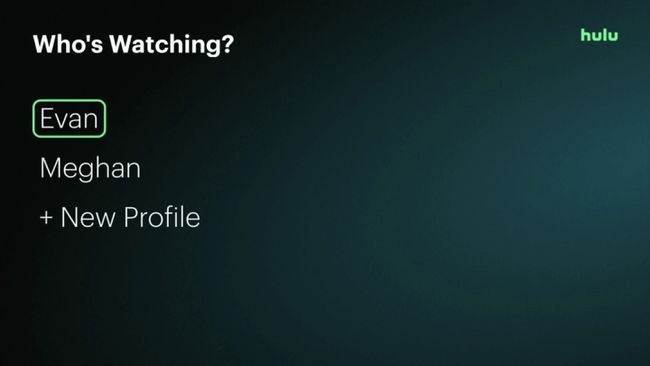
¿Cómo cambio mi cuenta de Hulu en Roku?
Hay un par de formas en las que puede cambiar la cuenta de Hulu que usa en la aplicación, dependiendo de si desea iniciar sesión en otra cuenta por completo o simplemente usar otro perfil en la misma cuenta de Hulu.
A continuación, le mostramos cómo iniciar sesión en una cuenta de Hulu completamente diferente:
Siga los pasos anteriores para cerrar sesión en su cuenta de Hulu.
-
Seleccione Iniciar sesión en la página principal de Hulu. Consulte los pasos 2, 3 y 4 anteriores para iniciar sesión en Hulu. Esta vez, use las credenciales de inicio de sesión de la otra cuenta en la que desea iniciar sesión.
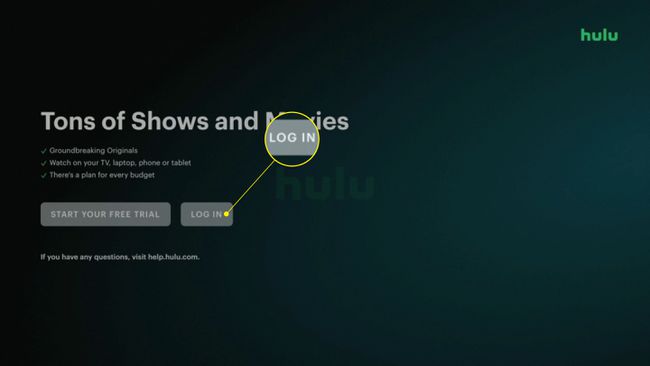
Ahora debería poder usar Hulu desde esta otra cuenta en su Roku.
Cómo cambiar el perfil de Hulu que estás usando
Si solo desea cambiar el perfil que está usando en su cuenta de Hulu, así es como:
-
Si ya está en un perfil, en la página principal de Hulu, navegue hasta la parte superior derecha donde está el ícono de su perfil.
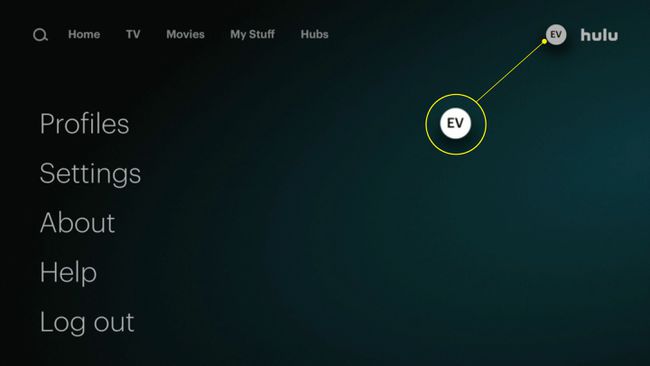
-
Seleccione Perfiles.
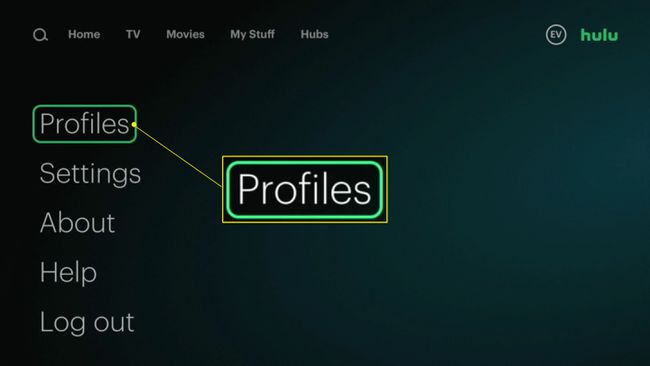
-
Seleccione el perfil que prefiere usar, o si desea crear uno nuevo, seleccione Nuevo perfil.
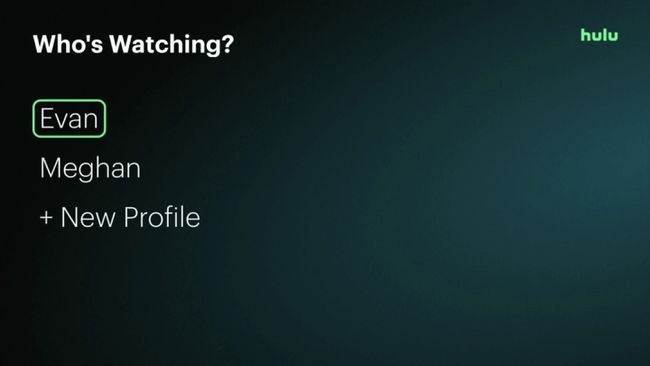
Ahora puede ver Hulu dentro de la misma cuenta pero ahora en un perfil diferente.
Preguntas más frecuentes
-
¿Cómo cierro la sesión de Hulu en un televisor Samsung?
Use el control remoto de su televisor inteligente Samsung para abrir la aplicación Hulu, seleccione el ícono de su cuenta y luego seleccione Cerrar sesión. Seleccione Cerrar sesión en Hulu para confirmar que desea cerrar la sesión de la aplicación Hulu.
-
¿Cómo cierro la sesión de Hulu en una PS4?
presione el PD en su controlador para abrir el tablero, navegue hasta el TV y video mosaico y luego presione X. Seleccione el mosaico de Hulu y luego presione X para iniciar la aplicación e ir a la Quién está mirando pantalla. Selecciona tu nombre de usuario > X para iniciar la cuenta de Hulu, seleccione su nombre de usuarioy luego desplácese hacia abajo y presione Cerrar sesión > X.
-
¿Cómo se cierra la sesión del sitio web en línea de Hulu?
En Hulu en un navegador de escritorio, seleccione su nombre de perfil, icono o imagen en la parte superior derecha para que aparezca el Gestiona tu cuenta página. Coloca el cursor sobre el nombre de tu cuenta y luego selecciona Cerrar sesión.
